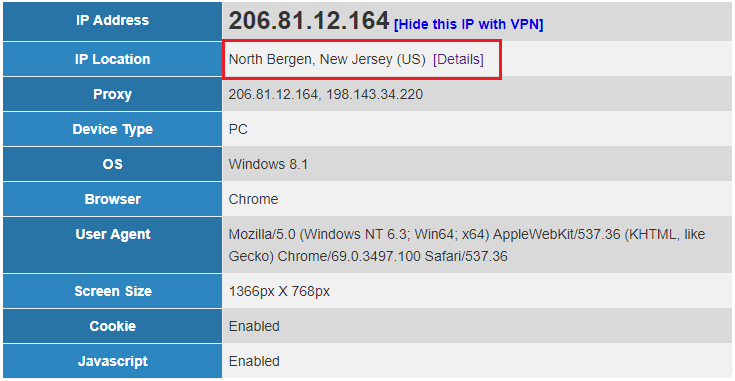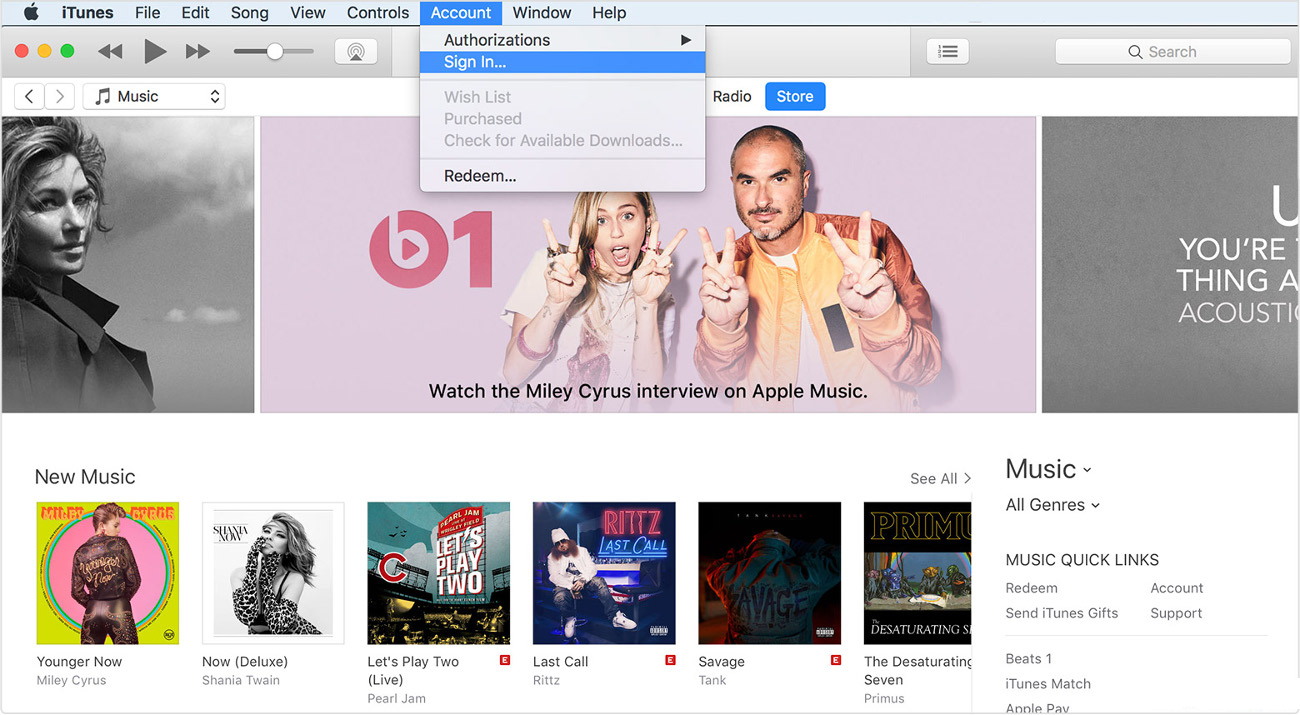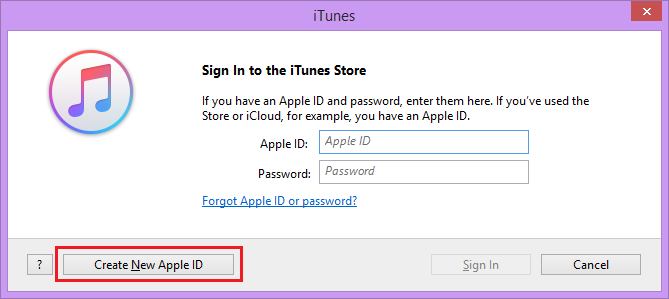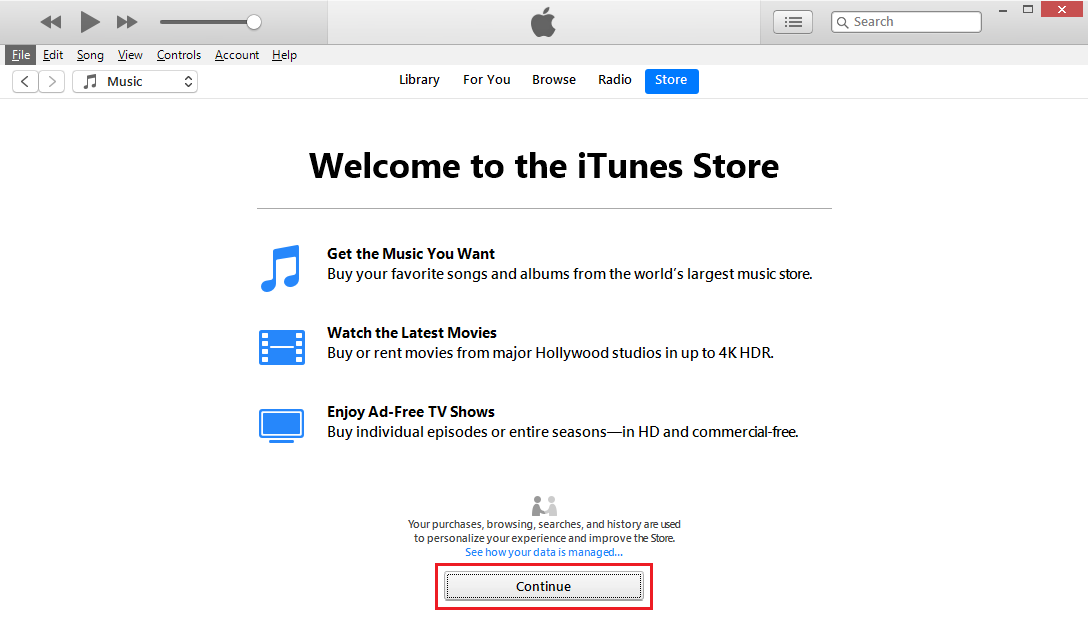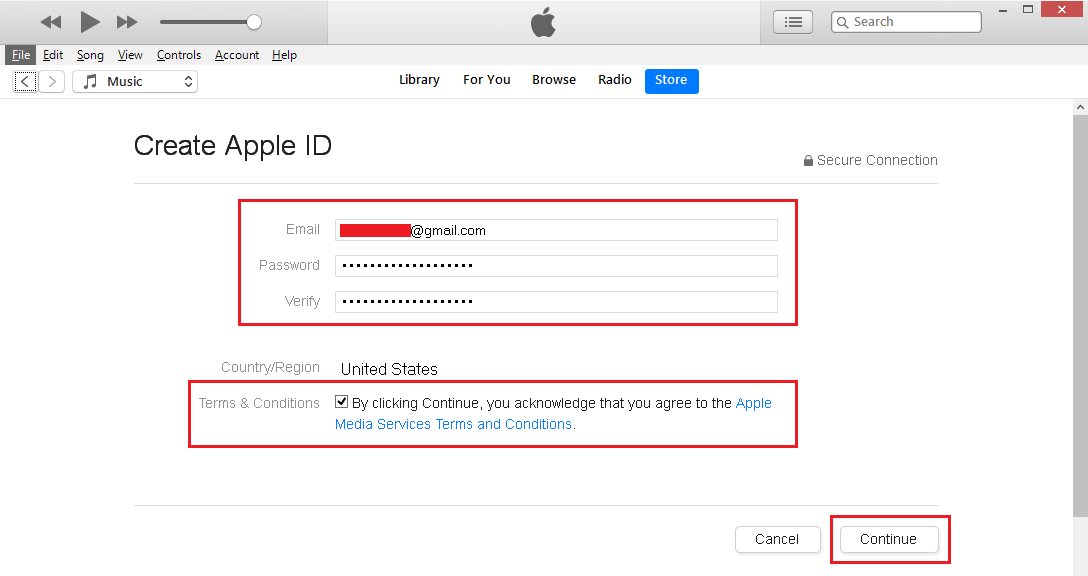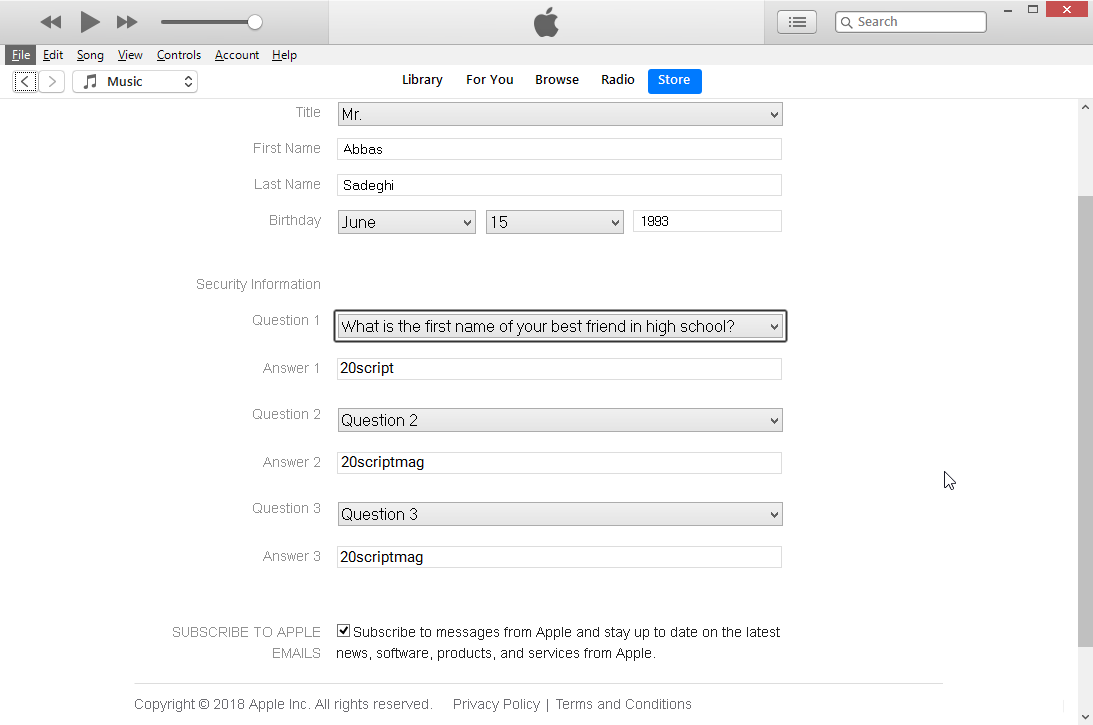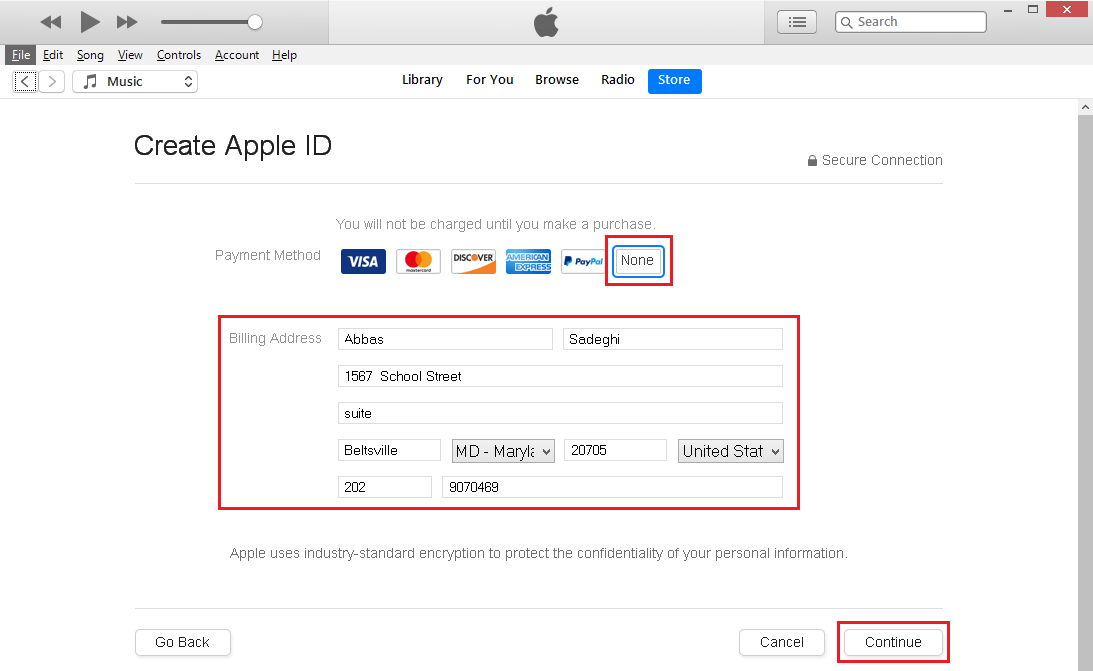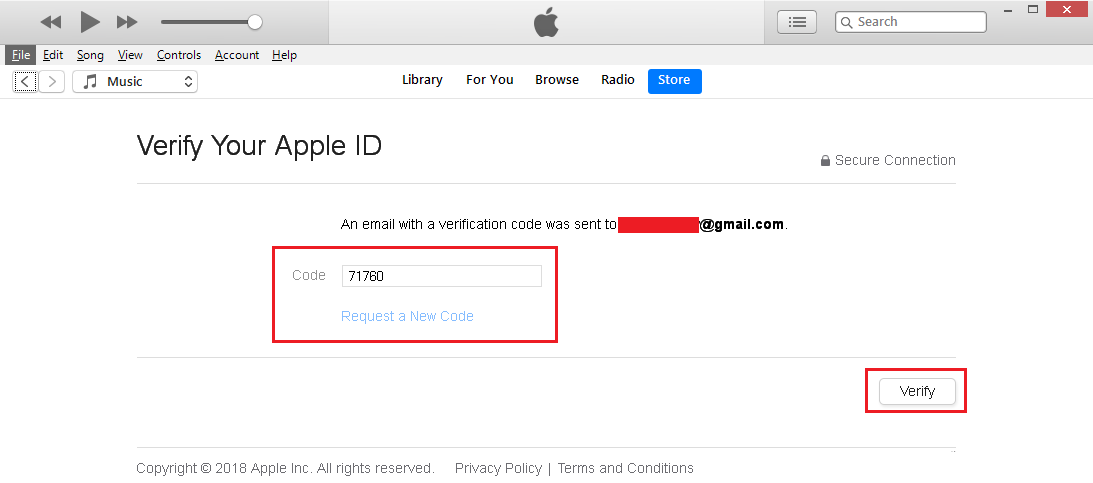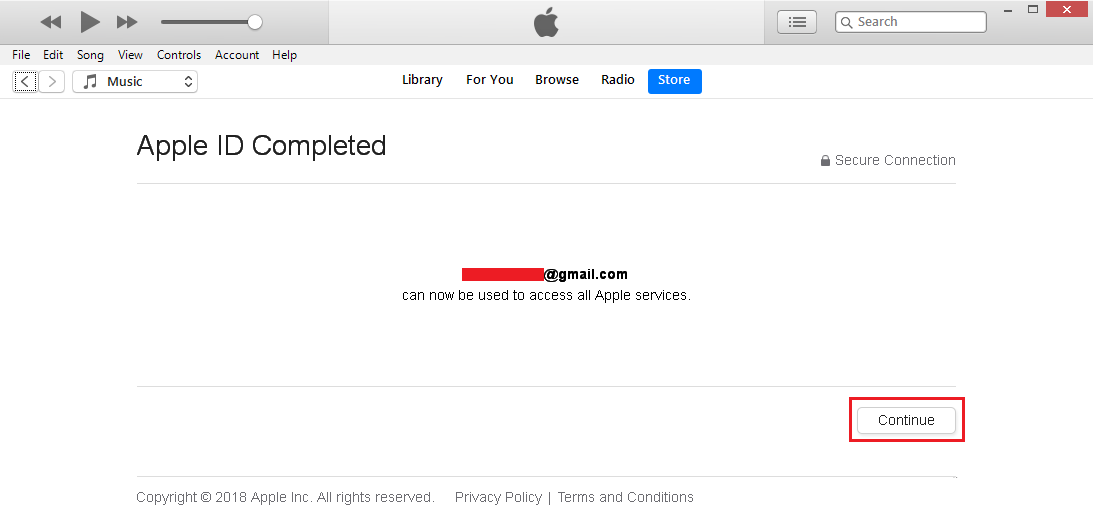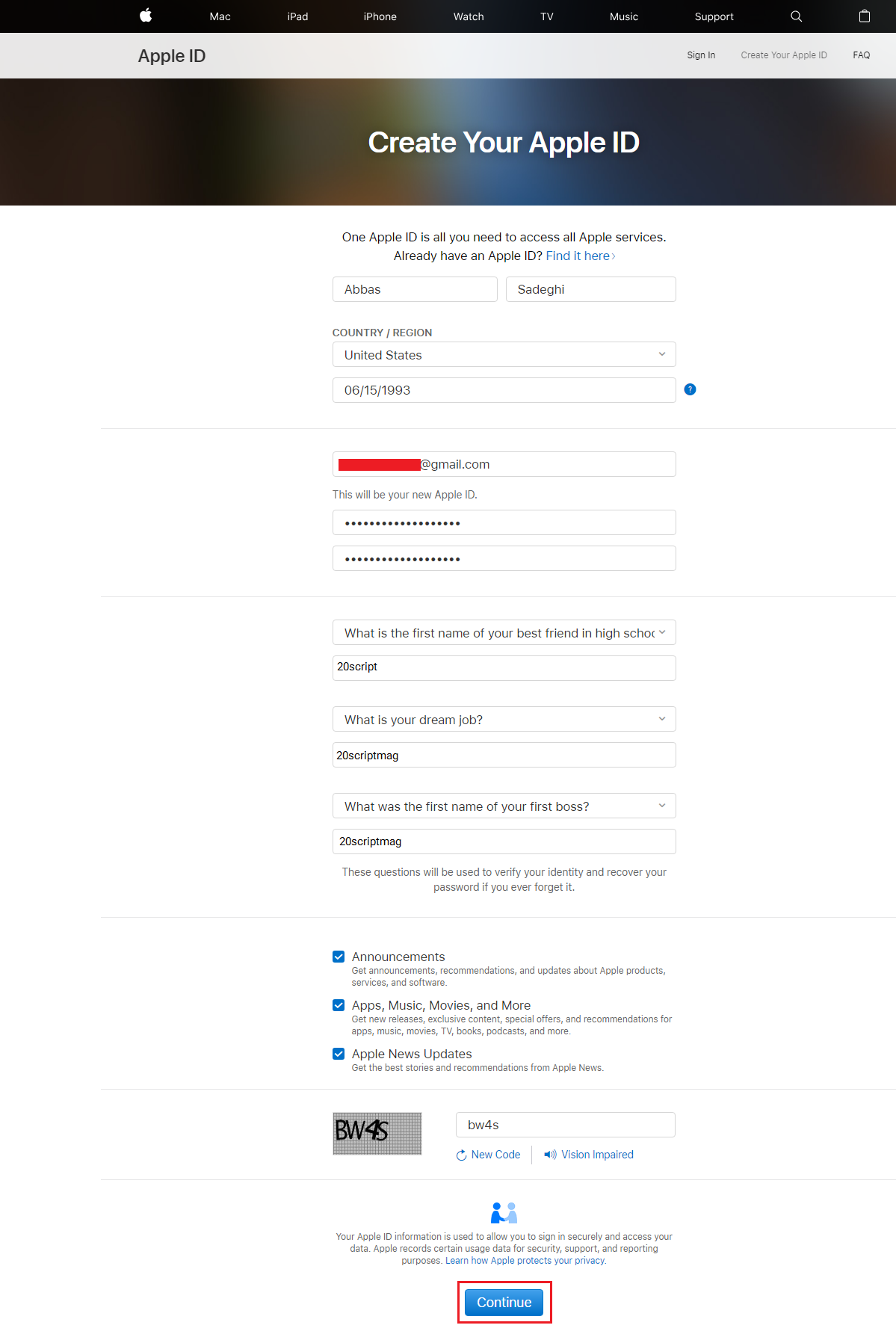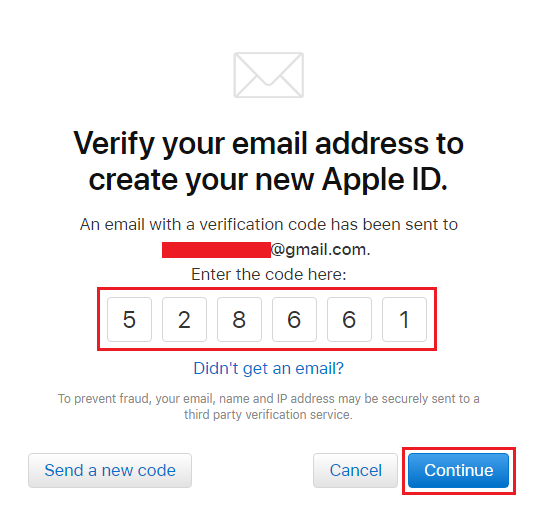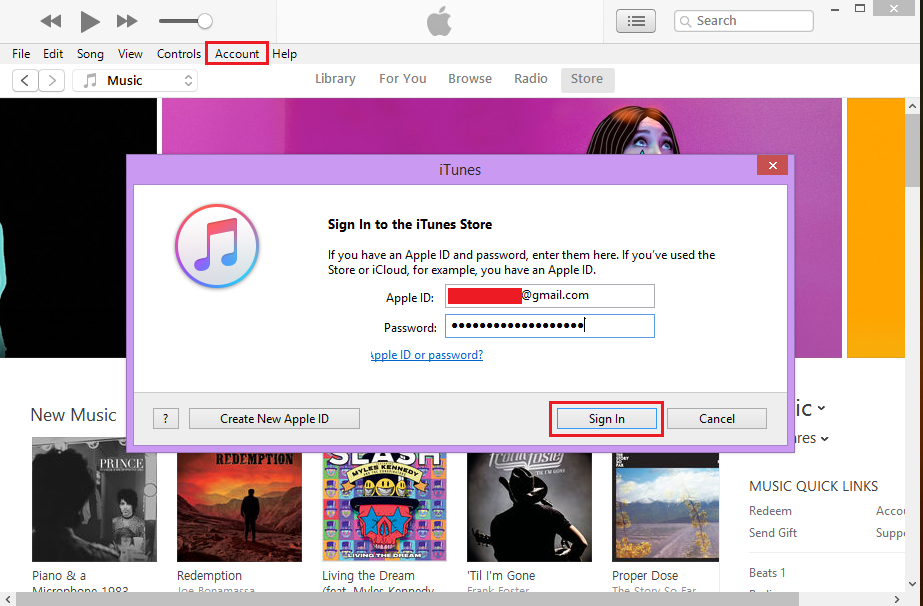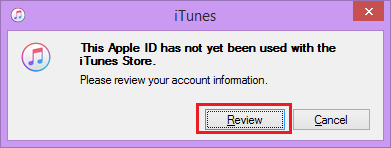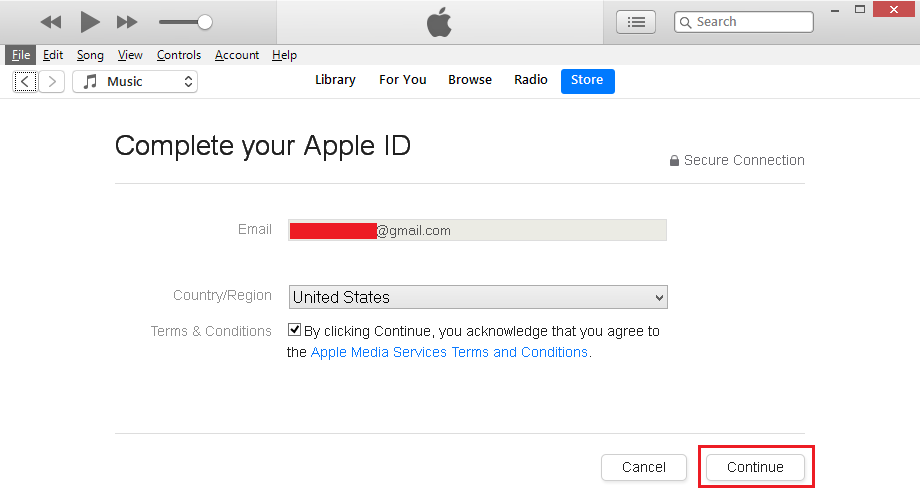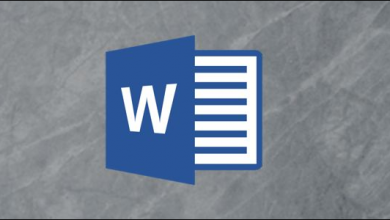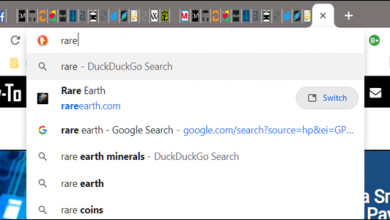وقتی اقدام به خرید گوشی هوشمند اپل میکنید، در اولین قدم لازم است که مراحل ساخت اپل آیدی را طی کنید. حال ممکن است این سوال برای شما پیش بیاید که Apple ID چیست؟ در واقع اپل آیدی درست مشابه حساب کاربری گوگل یک اکانت کاربری است که برای استفاده و بهروزرسانی خدمات IOS مثل برنامهها، موسیقی، سرویس ویدئو و… به آن نیاز دارید. اپل آیدی نیز به گونهای است که تا زمانی که اقدام به تهیه آن نکرده باشید قادر به بروزرسانی و نصب برنامههای IOS در گوشی هوشمند خود نخواهید بود.
متاسفانه برخلاف سرویسهای گوگل، مراحلی که باید برای ایجاد اکانت اپل طی کنید از روند پیچیدهای برخوردار است. شرکت اپل به دلیل محدودیتهای زیادی که برای افزایش امنیت این سرویس در نظر گرفته است، ثبت نام در آن با آدرس کشوری مثل ایران و بدون داشتن آدرس آمریکا برای ساخت اپل آیدی فراهم نیست. به همین دلیل بعد از خرید گوشی این مشکل گریبانگیر کاربران این شرکت شده است. در این آموزش قصد دارم به صورت کامل و قدم به قدم با انواع روشهای ایجاد اپل ایدی و مراحلی که باید برای ساخت اپل آیدی از طریق سایت یا گوشی طی کنید میپردازم.
آموزش ساخت اپل آیدی
به دلیل محدودیتهای بسیار بالا در ایجاد Apple ID یک سری پیش نیازها را لازم دارید که باید از ابتدا آنها را رعایت کنید.
- هنگام ساخت نیاز به نصب آیتونز روی ویندوز یا مک خواهید داشت.
- به دلیل تحریم بودن کشور ایران، در تمامی مراحل باید از ابزار تغییر IP یا ویپیان استفاده کنید تا iTunes متوجه ایرانی بودن شما نشود.
- آدرسی که برای اکانت اپل آیدی انتخاب میکنید باید با آدرس ip شما همخوانی داشته باشد.
- اطلاعات بانکی که در زمان ساخت لازم است را هیچگاه پر نکنید.
مراحل ساخت Apple ID
ابتدا باید برنامه iTunes را متناسب با سیستم عامل ویندوزی یا مک خود دانلود کرده و نصب کنید. برای این کار می توانید روی دکمه زیر کلیک کرده و پس از ورود به سایت آیتونز آن را نصب و فعال کنید.
بعد از نصب برنامه ابزار تغییر IP خود را فعال کرده و سپس با استفاده از سایت iplocation.net موقعیت و آیپی خود را بررسی کنید.این آیپی باید روی کشور آمریکا تعیین شده باشد.
در کلیه مراحل از ابزار تغییر دهنده آیپی خود مطمئن باشید. در صورت قطع اتصال IP ایران مشخص شده و باید مجددا از نو مراحل را دنبال کنید.
حال برنامه آیتونز را که در مرحله قبل نصب کردید را اجرا کنید و ادامه مراحل را طی کنید.
مرحله اول:
بعد از اجرای برنامه از سربرگ Account گزینه Sign In را انتخاب کنید.
مرحله دوم:
در پنجره باز شده روی دکمه Create New Apple ID کلیک کنید تا به مراحل ساخت آیدی اپل هدایت شوید.
مرحله سوم:
در این مرحله پیام خوش آمدگویی و سرویسهایی که در اپل قابل استفاده هستند نمایش داده میشود که باید روی دکمه Continue کلیک کنید.
مرحله چهارم:
Email: در این گزینه آدرس ایمیل خود را وارد کنید.
Password: در این گزینه یک رمز عبور که بیش از 8 رقم باشد را انتخاب کنید. رمز انتخابی باید شامل اعداد، حروف بزرگ و کوچک و نشانکها باشد.
Verify: در این گزینه رمز انتخابی را تکرار کنید.
سپس تیک گزینه Term & Conditions را فعال کرده و در نهایت روی دکمه Continue کلیک کنید.
مرحله پنجم:
در این مرحله باید اطلاعات شخصی خود را که شامل موارد زیر است وارد کنید.
Title: انتخاب جنسیت
First Name: نام شما به انگلیسی
Last Name: نام خانوادگی به انگلیسی
Birthday: در این گزینه باید تاریخ تولد خود را به میلادی وارد کنید. برای این کار میتوانید به وبسایت time.ir مراجعه کرده و از قابلیت تبدیل تاریخ استفاده کنید تا تاریخ تولد میلادی خود را به دست آورید.
Security Information: در این بخش باید اطلاعات امنیتی را کامل کنید. در حال حاضر سه گزینه در اینجا قرار دارد که در آن باید ابتدا از بخش Questions یکی از سوالات را انتخاب کرده و سپس در کادر Answer که در زیر آنها قرار دارد پاسخ مناسب را انتخاب کنید.
در نهایت روی دکمه Continue کلیک کنید تا به مرحله بعد هدایت شوید.
مرحله ششم:
در این مرحله باید اطلاعات پرداخت و آدرس را وارد کنید. توصیه میکنم که هیچگاه اطلاعات پرداختی را تا زمانی که واقعی نیستند در این مرحله وارد نکنید. بنابراین قبل از هر کاری از بخش Payment Methode حالت None را انتخاب کنید.
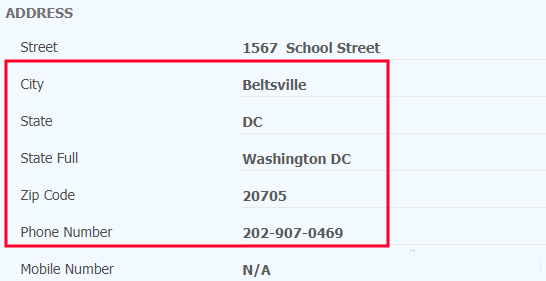
در نهایت روی دکمه Continue کلیک کنید تا به مرحله بعد هدایت شوید.
مرحله هفتم:
در این مرحله، یک کد 5 رقمی به ایمیلی که در مرحله چهارم وارد کردهاید ارسال شده است. وارد ایمیل خود شده و کد را مشابه تصویر زیر در فیلد Code وارد کرده و روی Verify کلیک کنید.
در صورتی که کد به درستی وارد شده باشد به مرحله بعد هدایت خواهید شد. اما اگر کد اشتباه بود روی گزینه آبی رنگ Request a new code کلیک کنید تا کد دیگری ارسال شده و مجددا کد جدید را وارد کنید.
مرحله هشتم:
در این مرحله کار با موفقیت به اتمام رسیده و پیغام زیر به شما نمایش داده خواهد شد. همچنین ایمیلی از سوی اپل دریافت خواهید کرد که در آن اپل آیدی و جزییات دیگری قرار دارد.
در نهایت روی Continue کلیک کنید.
رفع خطای for assistance contact itunes support
یکی از خطاهای رایجی که بعد از مرحله نهایی کاربران ایرانی با آن مواجه میشوند این است که ارور for assistance contact itunes support نمایش داده میشود. دلیل این موضوع به مرحله ششم بر میگردد که در آن اطلاعات مربوط به آدرس را وارد میکنید. همانطور که در ابتدا عنوان کردم حتما باید از ابتدا تا انتها از یک IP ثابت ویپیان استفاده کنید این خطا نیز به دلیل تغییر آیپی رخ میدهد که به دلیل قطع اتصال vpn آدرس آمریکا که برای اکانت وارد میکنید با آدرس ip شما همخوانی ندارد و به همین خاطر با خطا مواجه میشوید.
در این مرحله مجددا به وبسایت iplocation.net مراجعه کرده و بررسی کنید که IP شما روی آمریکا قرار گرفته باشد. سپس سعی کنید با تغییر چند باره آدرس کاری کنید که اپل اکانت شما را بررسی کند. اگر موفق به انجام این کار نشدید از روش دوم که مربوط به ساخت Apple ID از طریق سایت است استفاده کنید.
ساخت اپل آیدی از طریق سایت
در این روش میتوانید با استفاده از وبسایت اپل مراحل ساخت Apple ID را طی کنید. دقت کنید که در این روش نیز به یک vpn و اطلاعات آدرس محل سکونت نیاز دارید.
مرحله اول:
در حالتی که VPN شما فعال است و از IP آمریکا استفاده میکنید به وبسایت appleid.apple.com مراجعه و در منوی سایت روی گزینه Create Your Apple ID کلیک کنید. صفحهای مشابه تصویر زیر برای شما باز خواهد شد که باید در آن اطلاعات خود را که شامل نام، نام خانوادگی، کشور، تاریخ تولد، ایمیل، رمز عبور و سوالات امنیتی است را انتخاب کنید. کلیه این مراحل مانند روش قبلی که اپل آیدی را با برنامه آیتونز ایجاد کردیم هستند که از توضیح آنها صرف نظر میکنم.
بعد از وارد کردن کد کپچا روی دکمه Continue کلیک کرده و منتظر بمانید.
مرحله دوم:
در این مرحله صفحه جدید برای شما باز خواهد شد و یک کد وریفای 6 رقمی از شما خواسته میشود. این کد به ایمیلی که در مرحله اول وارد کردید ارسال شده است. بنابراین وارد ایمیل خود شده و پس از مشاهده کد آن را مشابه تصویر زیر وارد و روی دکمه Continue کلیک کنید.
اگر کد درست باشد وارد مرحله بعد خواهید شد. در غیر این صورت باید روی دکمه Send a new code کلیک کرده و کد جدید را که از طریق ایمیل دریافت میکنید وارد کنید.
مرحله سوم:
در این مرحله باید برنامه iTunes را باز کرده و از منوی Account روی گزینه Sign in کلیک کنید. سپس در پنجره باز شده مشابه تصویر زیر اطلاعات ورود به اکانت که شامل ایمیل و رمز انتخابی است و آن را در مرحله اول انتخاب کردید وارد کنید.
حال روی دکمه Sign in کلیک کنید تا پنجره زیر که مربوط به بررسی اکانت است باز شده و روی دکمه Review کلیک کنید.
مرحله چهارم:
در این مرحله اپل آیدی که همان آدرس ایمیل شماست، نمایش داده خواهد شد. حال باید بعد از انتخاب کشور آمریکا تیک گزینه Term & Conditions را فعال کرده و در نهایت روی دکمه Continue کلیک کنید.
بعد از این مرحله باقی مراحل که شامل انتخاب اطلاعات پرداخت و اطلاعات آدرس محل سکونت است را مشابه روش اول از مرحله ششم به بعد دنبال کنید.
کلیه این مراحل برای ساخت اپل آیدی با گوشی، آیپد، اپ استور یا آیفون به همین روش هستند و تنها تفاوت محیط کاربری آنها میباشد.